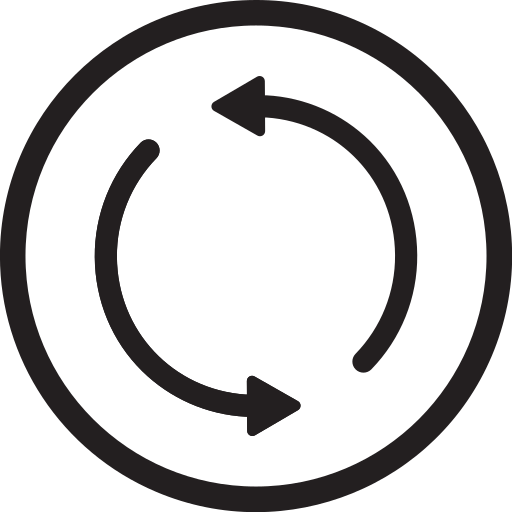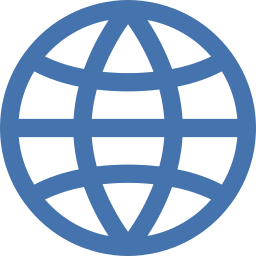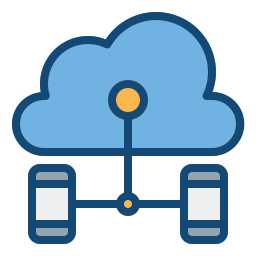Как сделать резервную копию вашего XIAOMI Redmi Note 9?
Вы не хотите потерять данные на вашем XIAOMI Redmi Note 9. На практике иногда вам нужно иметь возможность найти информацию (контакты, изображения, смс и т. Д.), Которая была на вашем телефоне Android. Потеря данных может произойти, когда ваш смартфон сломан или украден, а также когда вам нужно перезагрузить смартфон. Поэтому будет интересно регулярно создавать резервные копии информации о вашем XIAOMI Redmi Note 9, чтобы иметь возможность найти данные в любое время и, таким образом, иметь возможность восстановить их при необходимости. В этой статье мы, прежде всего, объясним различные способы резервного копирования вашего XIAOMI Redmi Note 9. Во-вторых, мы объясним вам, как создавать резервные копии данных с помощью облака, а также с помощью Google. В-третьих, мы просто объясним, как создать резервную копию на компьютере, чтобы закончить, как восстановить эту резервную копию в случае потери данных.

Как сделать резервную копию данных вашего XIAOMI Redmi Note 9?
Вы сможете хранить свои данные, контакты, смс с телефона android. Существует несколько методов резервного копирования вашего XIAOMI Redmi Note 9. Вы можете создавать резервные копии с помощью облака или диска, а также на компьютере.
Как создать резервную копию в облаке или на диске вашего XIAOMI Redmi Note 9?
У каждого ноутбука есть резервное облако в зависимости от марки ноутбука. У вас будет возможность сохранить свои данные в облаке бренда вашего XIAOMI Redmi Note 9, а также на Google Диске. Если вы просто хотите сохранить фотографии своего XIAOMI Redmi Note 9, прочтите нашу статью.
Программы для Windows, мобильные приложения, игры - ВСЁ БЕСПЛАТНО, в нашем закрытом телеграмм канале - Подписывайтесь:)
Сохраните данные в облаке вашего XIAOMI Redmi Note 9
Действительно, сохранить вашу информацию в фирменном облаке вашего XIAOMI Redmi Note 9 довольно просто. Прочтите следующие шаги:
- Перейдите в меню настроек вашего XIAOMI Redmi Note 9.
- Во-вторых, выберите Аккаунты и резервное копирование или Дополнительные настройки.
- А затем в Резервное копирование и восстановление или Резервное копирование и сброс
- А затем выберите Сохранить под учетной записью производителя вашего XIAOMI Redmi Note 9 или Локальное резервное копирование.
- Следуйте шагам:
- либо вам придется создать резервную учетную запись
- либо вы сможете сделать еще одну резервную копию, если ваша учетная запись уже создана
Сделайте резервную копию своего XIAOMI Redmi Note 9 с помощью Google
Чтобы создать резервную копию в Google, вы должны сначала создать электронную почту Gmail. Сохранение этих данных в Google позволит вам использовать ваши данные в любое время с любого компьютера, а также переносного. Если кто-то хочет создать резервную копию, а также создать резервную копию снова, вам просто нужно выполнить следующие действия:
- Перейдите в меню настроек вашего XIAOMI Redmi Note 9.
- Во-вторых, выберите «Учетные записи и резервное копирование», а также «Дополнительные настройки», а также «Система».
- А затем в Резервное копирование и восстановление, а также Резервное копирование и сброс
- А затем выберите активацию резервного копирования моих данных в учетной записи Google.
- Если это еще не было сделано, необходимо связать свой адрес Gmail с резервной учетной записью: Добавить учетную запись
- Во-вторых, выберите учетную запись Google
- Включить резервное копирование на Google Диск
- А затем выберите Сохранить сейчас
Эта резервная копия Google позволит вам сохранять изображения, контакты и приложения вашего XIAOMI Redmi Note 9. Чтобы сохранять сообщения только с вашего XIAOMI Redmi Note 9, см. Нашу статью.
Как сохранить данные вашего XIAOMI Redmi Note 9 на компьютере?
Существует 2 метода резервного копирования ваших данных на компьютер: либо вы делаете это вручную, подключив свой XIAOMI Redmi Note 9 к USB для получения видимых данных, либо вы используете программное обеспечение для резервного копирования, такое как, например, Доктор Фон .
- Подключите XIAOMI Redmi Note 9 через USB к ПК.
- Запустите программу Dr.Fone.
- А затем нажмите «Резервное копирование и восстановление»: смело выбирайте нужный тип файлов.
- А затем нажмите “Сохранить”
Как восстановить резервную копию данных на XIAOMI Redmi Note 9?
Если ваш телефон был перезагружен и у вас также есть новый ноутбук, ваши данные будут восстановлены автоматически. Во время настройки мобильного телефона вам будет предложено ввести адрес Gmail, связанный с вашей учетной записью Google. Фактически, вы сможете восстановить всю информацию из последней резервной копии, сделанной Google, на свой старый телефон. Однако вы также можете выбрать восстановление данных прямо с вашего XIAOMI Redmi Note 9. Действительно, вам просто нужно выполнить следующие шаги:
- Перейдите в меню настроек вашего XIAOMI Redmi Note 9.
- Во-вторых, выберите Аккаунты и резервное копирование, а также Дополнительные настройки.
- А затем в разделе «Резервное копирование и восстановление», а также «Резервное копирование и сброс»
- А затем выберите Восстановление данных
Восстановление резервной копии Google
Как правило, автоматическое восстановление режима обычно включено в настройках резервного копирования вашего XIAOMI Redmi Note 9.
Восстановление резервной копии вашего XIAOMI Redmi Note 9 с вашего ПК
Вы сможете выбрать восстановление из резервной копии, сделанной на вашем XIAOMI Redmi Note 9. Для этого запустите программное обеспечение Dr. Fone и выберите «Резервное копирование и восстановление», а затем «Восстановление». Необходимо выбрать файл резервной копии. Если вам когда-нибудь понадобятся другие учебные пособия по вашему XIAOMI Redmi Note 9, мы приглашаем вас просмотреть учебные материалы в категории: XIAOMI Redmi Note 9.
Программы для Windows, мобильные приложения, игры - ВСЁ БЕСПЛАТНО, в нашем закрытом телеграмм канале - Подписывайтесь:)